A kép pixelezésének megszüntetése azt jelenti, hogy a képről eltávolítják a pixelezést, ami pontosabbá és részletesebbé teheti azt. A pixeles kép elveszett részleteinek felelevenítése gyakori probléma. Ha van egy pixeles képe, amelyet javítani szeretne, akkor felmerülhet a kérdés, hogyan lehet ingyenesen feloldani a pixeles képét online. A képpontosodás gyakori probléma, amikor egy képet átméreteznek, tömörítenek vagy nagyítanak. Elmosódottá, szemcséssé vagy torzulhat a kép.
Íme hat hatékony eszköz és lépés a segítségedre kép pixelezése ingyenes, például AVAide image upscaler, fotor.com, PicWish, PicsArt és Avc. Ai, és a Let's Enhance.io. Ezeket a felhasználóbarát eszközöket úgy tervezték, hogy könnyen hozzáférhetők legyenek a műszaki szakértelem nélküli egyének számára, így bárki, aki érdeklődik a képminőség javítása iránt, hatékonyan használhatja őket.
1. rész. Hat módszer a kép pixelezésének megszüntetésére
Ez a rész bemutatja, hogyan bonthat ki egy képet különböző módszerekkel és eszközökkel. A kép pixelezésének megszüntetése a kép minőségének javítását jelenti azáltal, hogy csökkenti a látható képpontok vagy blokkok számát, amelyek homályosnak vagy torznak tűnnek. Különböző online eszközök segíthetnek abban, hogy könnyedén kijavítsa a képet. Egyesek mesterséges intelligenciát használnak a pixelezés automatikus észlelésére és eltávolítására, míg mások lehetővé teszik a kép élességének és simaságának manuális beállítását. Azt is megtudhatja, hogyan lehet egy képet offline módban kifejteni egy ingyenes, nyílt forráskódú képszerkesztő segítségével. A kép pixelezésének megszüntetésével átláthatóbbá és professzionálisabbá teheti azt.
1. AVAide Image Upscaler
Ha javítani szeretné a képek minőségét és eltávolítani a pixelezést, használhatja AVAide Image Upscaler. Ez az eszköz egy fejlett mesterséges intelligencia algoritmust használ, amely automatikusan javítja a képeket, és problémamentes lehetőséget kínál a képek pixelezésének megszüntetésére. Ez az eszköz bármely webböngésző számára elérhető, és nem igényel semmilyen költséget. Az eredményhez nem adunk vízjeleket, ami biztonságosan használható.
Íme az egyszerű lépések a kép pixelezésének megszüntetéséhez:
1. lépés Kattints a Válasszon egy fényképet gombot a felület középső részén a javítani kívánt kép feltöltéséhez.
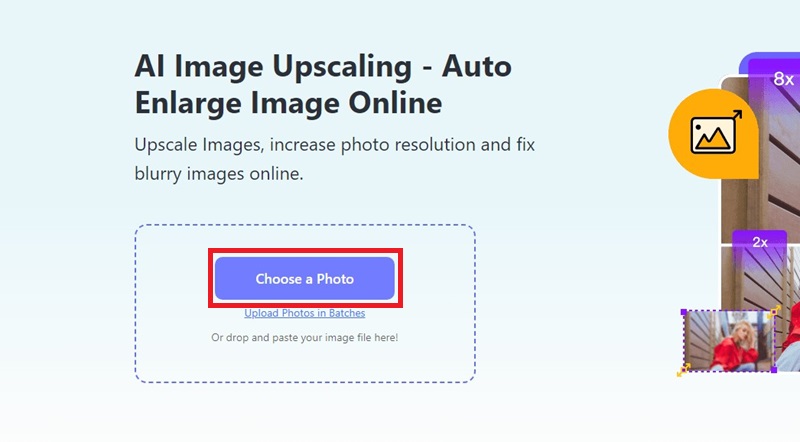
2. lépésA feltöltés után a fotó azonnal fel lesz méretezve és kinagyítva. A kép felskálázása után megtekintheti az előnézetet, és összehasonlíthatja az eredeti képpel. Testreszabhatja a fénykép nagyítását úgy, hogy megkeresi a nagyítási lehetőséget, majd kiválasztja a kívánt méretet.
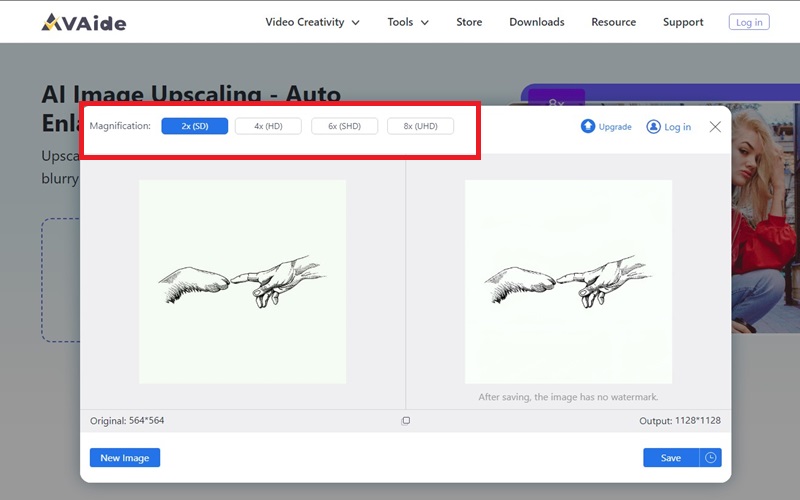
3. lépésHa elégedett az eredménnyel, nyomja meg a gombot Megment gombot a felskálázott kép számítógépre mentéséhez.
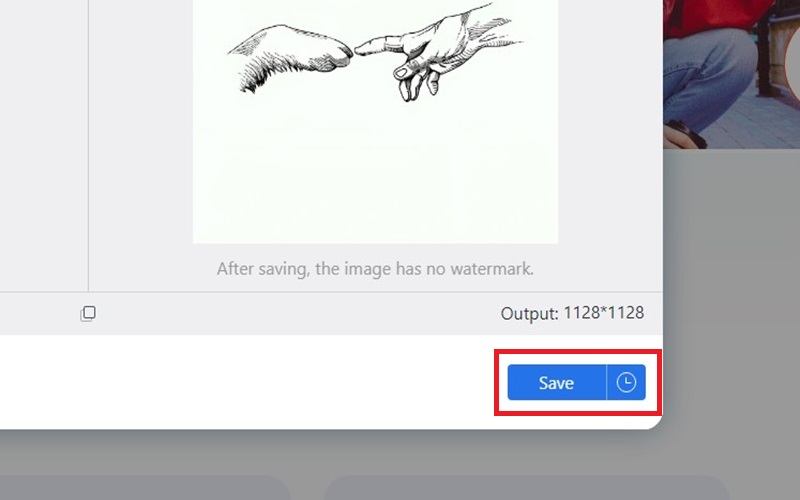
2. PicWish
A PicWish Photo Enhancer egy felhasználóbarát online eszköz, amellyel könnyedén javíthatja fényképei vizuális minőségét. Egyszerű lépésekkel lehetővé teszi a felhasználók számára, hogy javítsák és finomítsák képeiket, csökkentve az elmosódást és javítva az általános tisztaságot.
Lépésről lépésre a kép PicWish segítségével történő eltávolításának folyamata:
1. lépésIndítsa el a folyamatot úgy, hogy válasszon egy elmosódott fotófájlt a fotókönyvtárából, majd kattintson a gombra Kép feltöltése gomb.
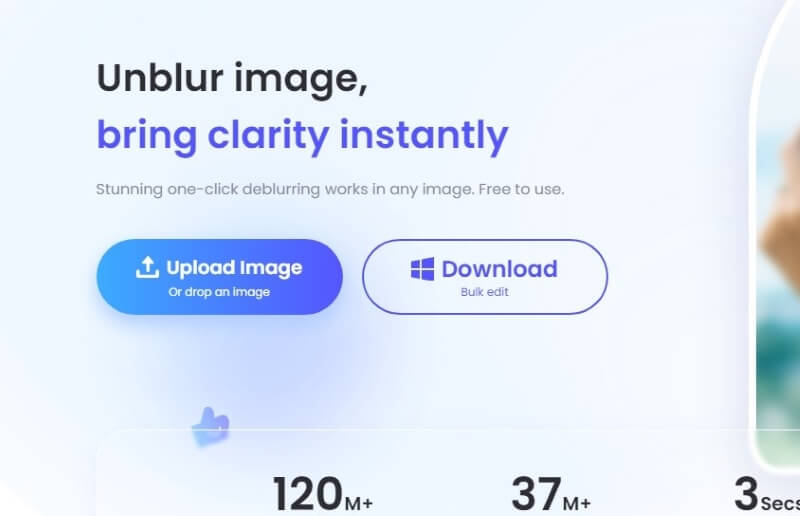
2. lépésA kép feltöltése után az eszköz elindítja az elmosódottság automatikus csökkentését. Egyszerűen várja meg, amíg a folyamat befejeződik.
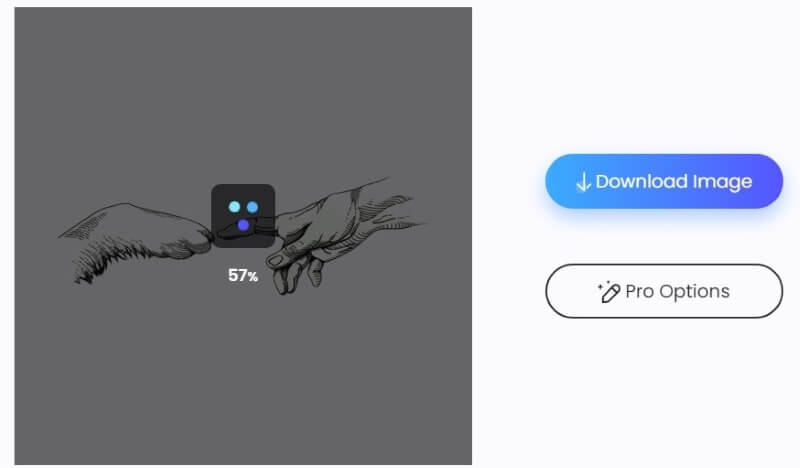
3. lépésA jobb oldalon tekintse meg a kép előnézetét a kicsinyítés előtt és után. Ha elégedett az eredménnyel, töltse le a javított fotót a gombra kattintva Kép letöltése gomb. Válassza ki Ingyenes, és a kép automatikusan mentésre kerül a számítógép mappájába.
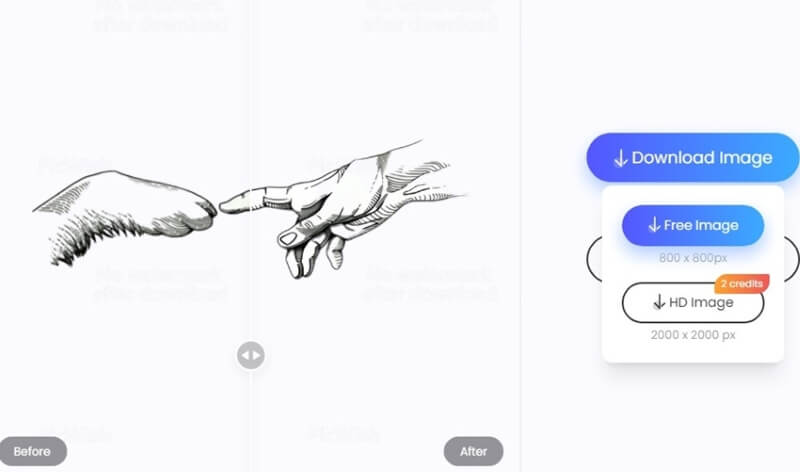
4. Picsart
A Picsart egy online eszköz, amely fotószerkesztési és -tervezési funkciók széles skáláját kínálja, beleértve a képek pixelezését.
Lépésről lépésre a kép Picsart használatával történő eltávolításának folyamata:
1. lépésKezdje egy fénykép feltöltésével, kattintson a gombra szüntesse meg a kép elmosódását gombot, és válasszon egy fényképet a fotókönyvtárából.
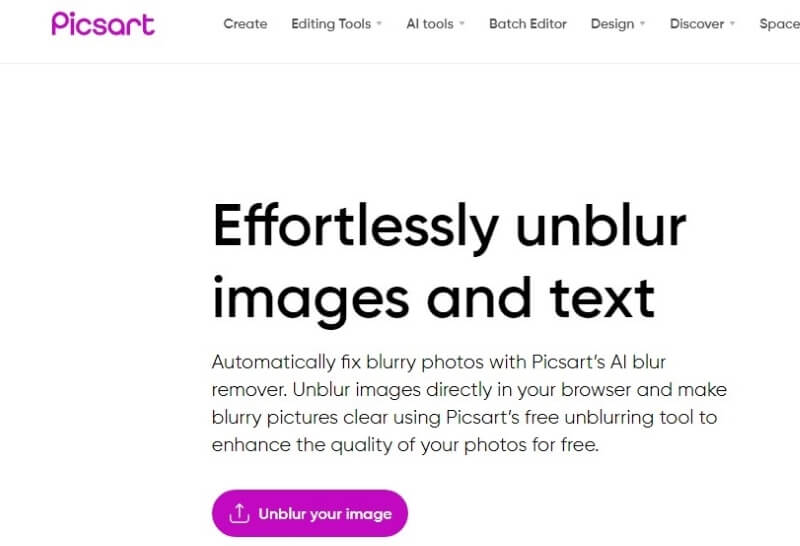
2. lépésAz AI Eanhance funkció automatikusan kijavítja az elmosódott képeket. Ezután tekintse meg a javított kép előnézetét a kívánt tisztaság érdekében. Ha szükséges, használja további képszerkesztő eszközeinket a további finomításhoz.
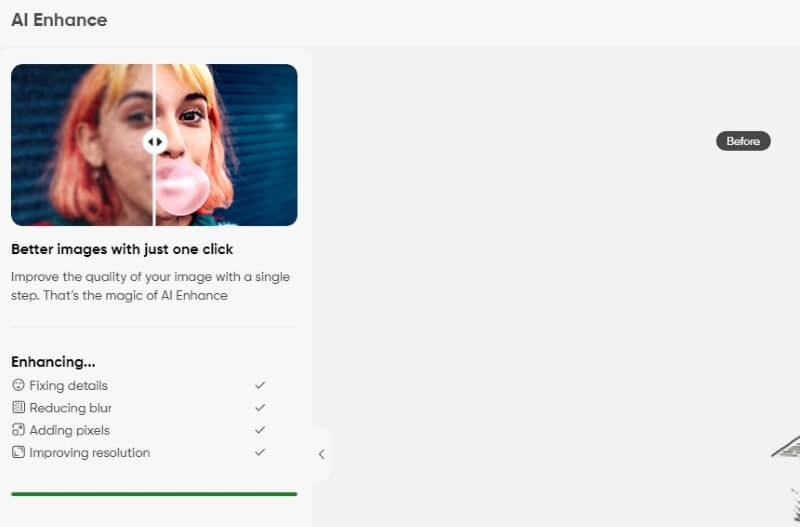
3. lépésA szerkesztési folyamat befejezéséhez válassza ki a Letöltés gombot a javított kép készülékre mentéséhez.
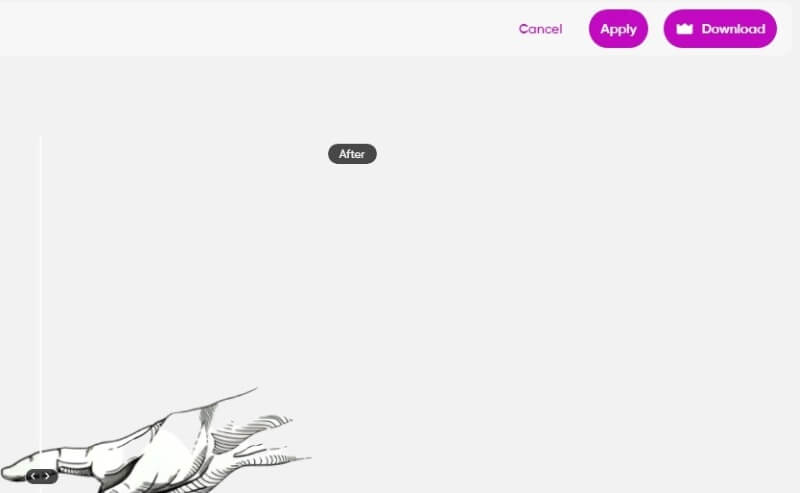
5. Avc.ai
Az AVC AI egy online eszköz, amely mesterséges intelligenciával működő fotójavítót kínál a képek minőségének javítására.
A kép Avc ai használatával lépésről lépésre történő eltávolításának folyamata a következő:
1. lépésA kezdéshez nyissa meg az avc.ai-t a böngészőjében.
2. lépésKeresse meg és kattintson a Kép feltöltése gombot, amellyel a számítógépe fájlmappája megjelenik a képernyőn.
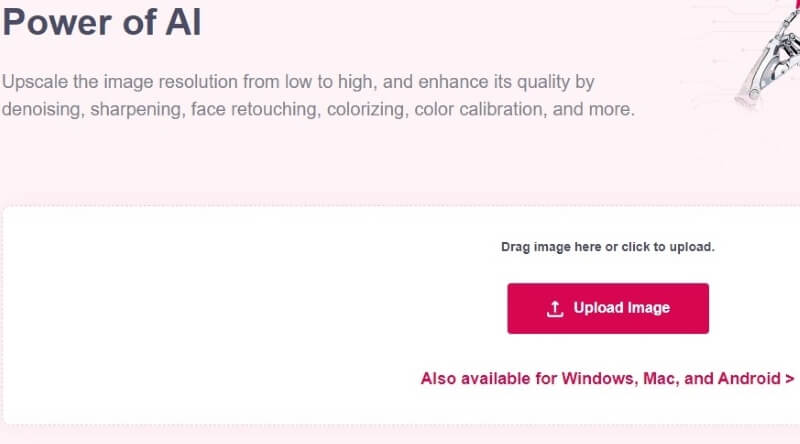
3. lépésA depixelációs folyamat elindításához engedélyezze a felskálázás vagy a zajcsökkentés funkciót.
4. lépésVálaszd ki a Indítsa el a Feldolgozást gombot a kép javításának megkezdéséhez.
5. lépésA feldolgozás befejezése után kattintson a gombra letöltés kiváló minőségben gombot a javított kép mentéséhez.
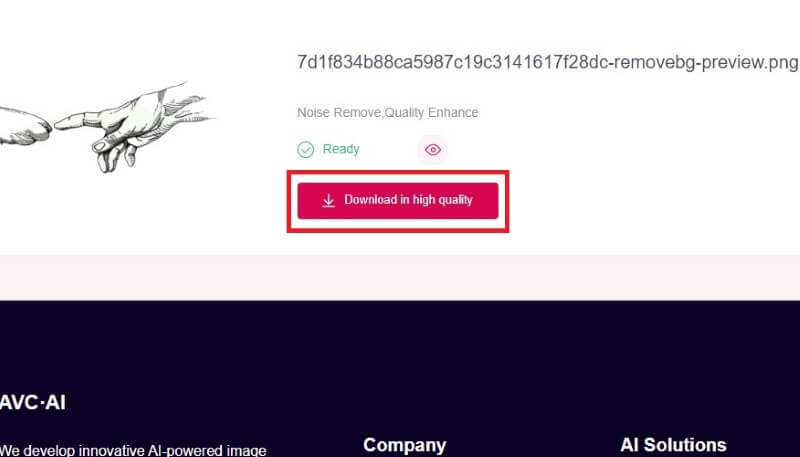
6. Letsenhance.io
A Let's Enhance egy olyan online eszköz, amely mesterséges intelligencia-alapú képponttalanítót kínál a képek pixelezésének eltávolítására.
Íme a lépésről lépésre a kép pixelezésének megszüntetése a letsenhance.io használatával:
1. lépésNyissa meg a letsenhance.io-t a böngészőjében.
2. lépésKezdje a kép feltöltésével, drag and drop a letsenhance.io felületen.
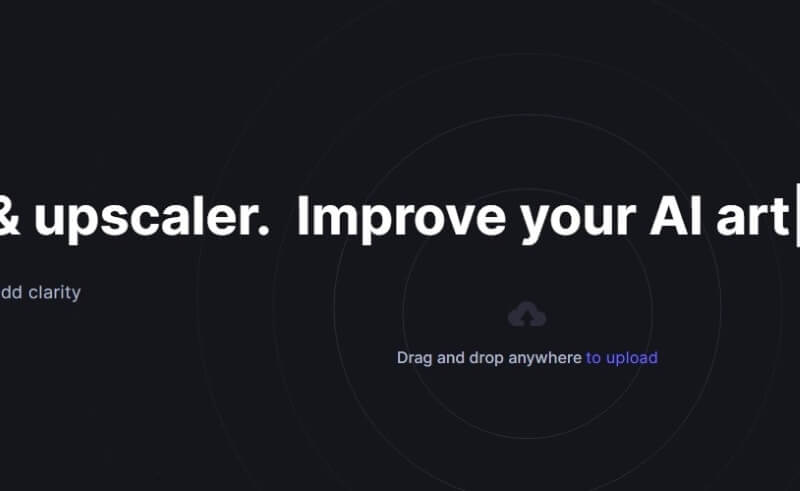
3. lépésVálaszd a Deblur választási lehetőség. Válassza ki a felskálázási hálózatot preferenciái szerint: Smart Enhance a tisztaság érdekében a felbontás növelése nélkül, vagy válassza a 2-szeres felskálázást a nagyobb tisztaság érdekében zoomoláskor. Kattintson Indítsa el a feldolgozást A folytatáshoz.
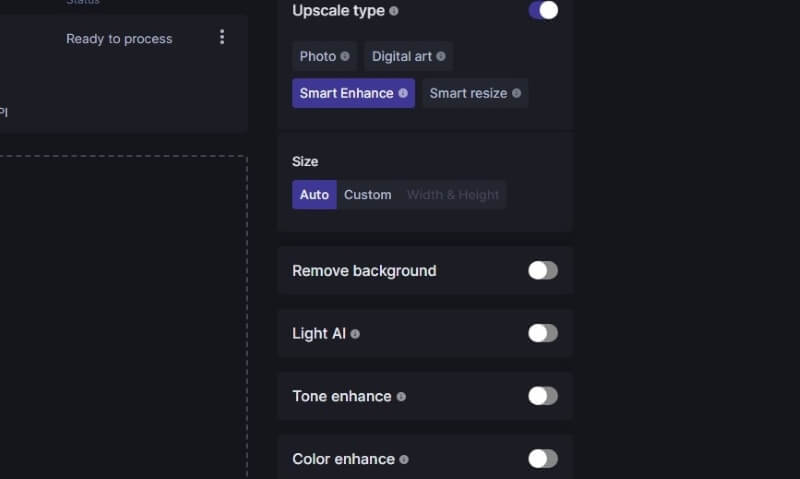
4. lépésA feldolgozás után kattintson a nyíl lefelé gombot a fénykép letöltéséhez a készülékre későbbi felhasználás céljából.
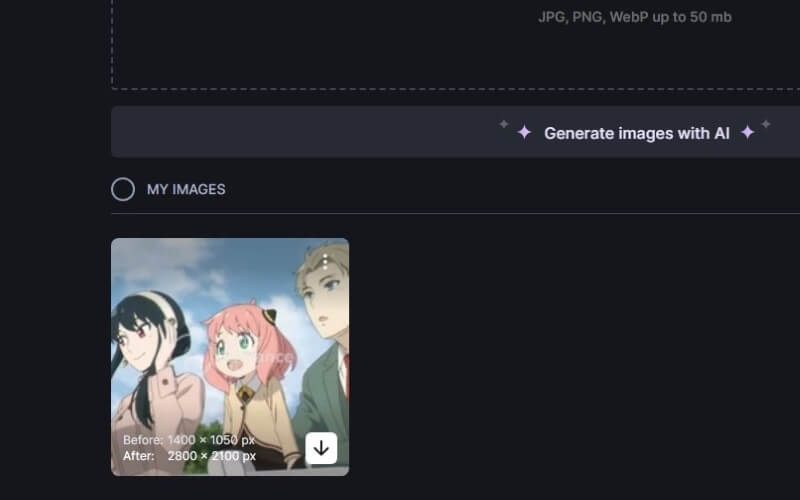
2. rész. GYIK a képpontok megszüntetéséről
Felnagyíthatok egy képet a pixelezés megszüntetéséhez?
Igen, felnagyíthatja a képet a minőség javítása és a pixelezés eltávolítása érdekében. Az olyan online eszközök, mint az AVAide Image Upscaler, javítják a képminőséget.
Kötelező megvenni a PicResize Pro verziót?
Igen, felnagyíthatja a képet a minőség javítása és a pixelezés eltávolítása érdekében. Az olyan online eszközök, mint az AVAide Image Upscaler, javítják a képminőséget.
Kiválaszthatok egy képet ingyen online?
Igen tudsz. Számos hatékony és ingyenes online eszköz létezik, mint például az AVAide Image Upscaler, a Fotor.com, a Pixelied, a PicsArt, az Avc.ai és a LetsEnhance.io, amelyek lehetővé teszik a képek költségmentes eltávolítását.
Következtetésképpen, kép pixelezésének megszüntetése a pixelezés eltávolítását jelenti, hogy pontosabb és részletesebb legyen. Ezt hat hatékony eszközzel és lépéssel érheti el: AVAide image upscaler, Fotor.com, PicWish, PicsArt, AVC AI és Let's Enhance. Ezek az eszközök – amelyek közül néhányat mesterséges intelligencia is működtet – egyszerű és hatékony módszereket kínálnak a képminőség javítására és a pixelezés eltávolítására, így kielégítve a különböző igényekkel és preferenciákkal rendelkező felhasználókat.

Image Upscaler
AI technológiánk automatikusan javítja képeinek minőségét, eltávolítja a zajt és kijavítja az elmosódott képeket online.
PRÓBÁLJA KI MOST



